Sisällysluettelo
Kun aloitat maalauksen Procreatessa, värien sekoittamisen käsite ei ole heti ilmeinen maalausta aloittaessasi. Sekoittamisessa on kuitenkin erilaisia menetelmiä, jotka voivat olla todella yksinkertaisia tai edistyneempiä ja joiden avulla taideteoksesi saavuttaa visuaalisen syvyyden tavoitteen.
Tässä opetusohjelmassa opit kolme tekniikoita värien sekoittamiseen keskenään. Näytämme, miten voit luoda ainutlaatuisia värien siirtymiä ja tasaisia siirtymäarvoja sekoittamalla värejä keskenään.
Ennen kuin tutustumme värien sekoittamisen hyötyihin, esittelemme nopeasti kadonneiden ja löydettyjen reunojen käsitteen, koska on tärkeää oppia siitä. Hyvin kokenut taiteilija käyttää näitä periaatteita luodakseen illuusion syvyys .
Realistisessa maalauksessa on yleensä yhdistelmä epätarkkoja ja teräviä reunoja, mikä auttaa antamaan maalaukselle paljon enemmän visuaalista vaihtelua. Tästä voi olla paljon hyötyä, jos haluamme luoda siirtymäarvoja, erityisesti jos haluat määritellä pehmeän muotoiset varjot ja kovat varjot.
Kaiken kaikkiaan häivytyksen ymmärtäminen ja sen käyttäminen voi olla erittäin hyödyllinen työkalu oikeiden kohokohtien valinnassa.

(kuvan luotto: www.biography.com/artist/rembrandt)
Nyt siirrytään vaiheisiin.
Menetelmä 1: Smudge Tool
Helpoin tapa sekoittaa värejä/arvoja keskenään on lueteltu esiasetuksena Maalaussovellukset-välilehdellä.
Vaihe 1 : Valitse kaksi eri väriä ja maalaa ne suoraan vierekkäin.
Vaihe 2 : In your Maalaussovellukset Valitse välilehti Smudge kuvaketta aktivoidaksesi työkalun.
Valitse sivellin, johon haluat työkalun mukautuvan. Sekä Smudge työkalu ja Poista työkalulla on pääsy Harjan kirjasto , joten sinulla on loputtomasti variaatioita siitä, miten haluat työkalun käyttäytyvän.
Vinkki: Yritä valita sivellin, jonka reuna on hieman kapeneva, jotta häivytyssiirtymät ovat tasaisempia.
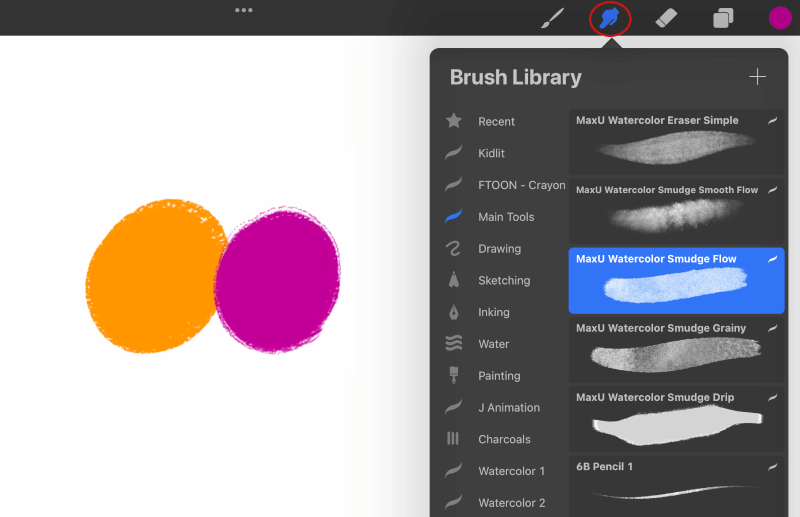
Vaihe 3 : Aloita näiden kahden värin sekoittaminen toisiinsa, kunnes saat aikaan kauniin värinsiirtymän.

Sitä vastoin tahratyökalu voidaan käyttää myös pehmentämään maalin reunoja, jotta ne sulautuisivat paremmin taustaan.
Kun tahratyökalu valittuna, aloita maalaaminen muilla reunoilla ja vedä työkalua kohti taustaa, jotta saat aikaan hienon sekoitustehosteen.
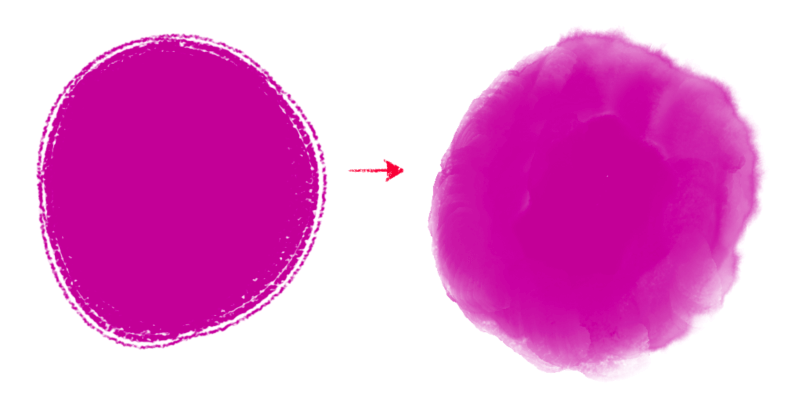
Tämä on todella hyvä keino auttaa maalauksiasi keskittymään alueisiin, jotka menettävät huomionsa, ja antaa muiden alueiden erottua paremmin.
Menetelmä 2: Maalaus arvoilla
Tämä menetelmä on paras, jos pidät suorasta maalauksesta, jossa haluat luoda harkitumpia siveltimenvetoja. Tämä on parempi menetelmä, jos et halua tehdä siirtymiä liian pehmeän/ilmaharjauksen näköisiksi.
Vaihe 1: Luo uusi Kerros ja laatia 10 arvon kaavio.
Vaihe 2 : Sisällä Väri liukusäädin maalaamme 10 värimerkkiä, joissa yksi arvo siirtyy seuraavaan.
Yritä pitää värit suhteellisen yksinkertaisina ja yksivärisinä, sillä tavoitteenamme on luoda gradienttiefekti.
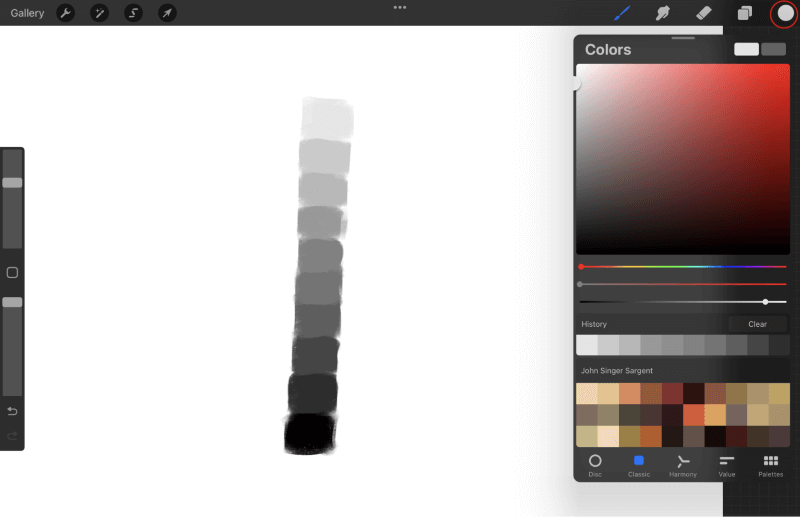
Vaihe 3 : Kun olet maalannut näytteet, käytä painiketta Värinvalitsin työkalun avulla voit valita siirtymäarvon kahden valitsemamme arvon väliltä.
Jos et ole määrittänyt pikakuvaketta kohtaan Värinvalitsin , mene osoitteeseen Eleet välilehti ja määritä Eleet .

Vaihe 4 : Kun olet löytänyt sävyn näiden kahden arvon väliltä, aloita varovasti maalaaminen näiden kahden arvon väliin saumattoman siirtymän luomiseksi.
Ala maalata muiden arvojen väliin, kunnes alat luoda kaltevuutta.
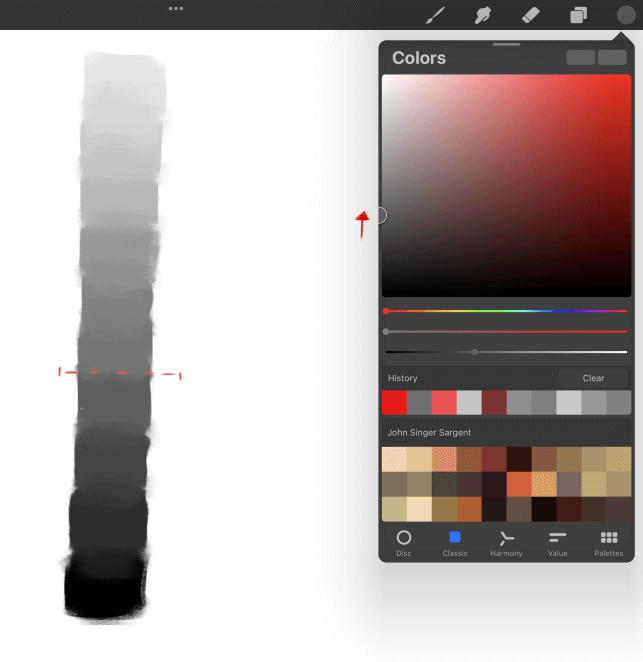
Tämä menetelmä voi olla erityisen hyödyllinen, jos ajattelet tätä mieluummin kuivien medioiden tapaan. Kun käytät perinteisiä medioita, kuten pastellia, hiiltä tai lyijykynää, määrittelemme arvojen voimakkuuden sillä, kuinka paljon painetta kohdistamme työkaluun.
Menetelmä 3: Sameusliukusäädin
Tätä menetelmää kannattaa käyttää parhaiten, jos olet tottunut esikäsittelemään siveltimesi ennen levitystä. Käytännössä sama, jos sinulla olisi maalipullo ja voisit hallita, kuinka paljon tai kuinka vähän maalia levitetään kankaalle.
Vaihe 1 : Aloita luomalla uusi taso.
Vaihe 2 : Keskitä huomiosi sivupaneeleihin ja alareunan liukusäätimeen. Tätä käytetään ohjaamaan Opasiteetti siveltimessäsi.

Vaihe 3: Aloita maalaaminen ja aloita tummimmasta arvosta.
Sen sijaan, että maalaat kaikki kerralla, rakennat siirtymiä hitaasti siirtämällä Opasiteetti liukusäädin kerääntymisen varalta. Opasiteetti liukusäätimestä, kunnes saavutat kevyimmän arvon, mutta paina edelleen yhtä paljon.
Kun olet valmis, sinun pitäisi saada aikaan hieno gradienttiefekti, mutta eri näköisenä.
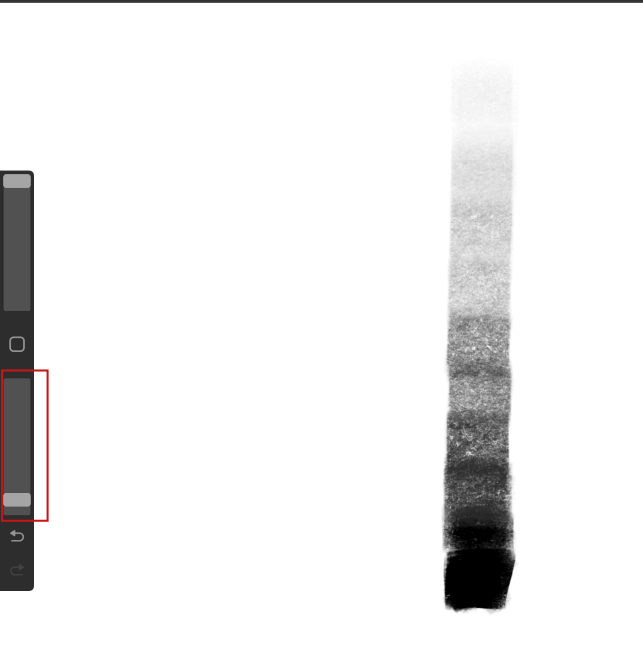
Lopulliset ajatukset
Värien sekoittaminen Procreate on erittäin hyödyllinen menetelmä, jolla voit antaa maalauksellesi lisää syvyyttä. Kaikilla kuvatuilla menetelmillä voidaan saada aikaan erilaisia vaikutuksia, joten voit kokeilla niitä erilaisia tuloksia varten.
Menetelmät on kuratoitu monien vuosien perinteisten medioiden opiskelun ja sen oppimisen pohjalta, miten kukin media reagoi eri tavalla soveltaessaan värien sekoitusperiaatteita. Kannustamme sinua testaamaan joitakin upeita Procreate-siveltimiä ja keskittymään niiden yksittäisiin kategorioihin.
Esimerkiksi Charcoal-siveltimien testaaminen työkalulla Arvo menetelmällä ja vesivärisiveltimillä Opasiteetti Toivomme, että voit sisällyttää sekoittamisen maalauksiisi ja löytää itsellesi parhaiten sopivan menetelmän.

